

作者: Vernon Roderick, 最新更新: 2019年8月30日
“了解如何做到 备份三星Galaxy S8消息"
我一直在使用三星Galaxy S8,我只想说,真是太神奇了! 关于它的一切对我来说都是完美的,尺寸,感觉让我们不要忘记这些特征。 我的意思是哇,我能在这件事上做的事情非常棒,我会承认,我通常会把它用于传播,打电话,网上冲浪以及智能手机的基本功能等普通事物。 。
到目前为止,S8已经为我需要它做的所有事情表现出色。 我唯一担心的是,在那里发生了所有的网络攻击,我想要安全。 我想以某种方式备份我的消息,因为它们是我的生命线,当事情变得疯狂时让我保持理智。 我知道这里和那里都有云选项,但是将它存储在我的计算机上由于某种原因感觉更安全,不要让我解释为什么会这样,但它只是。 无论如何,如果可以,请帮助这个三星Galaxy S8用户。 谢谢!
部分1。 三星Galaxy S8怎么样?部分2。 使用Fonedog Toolkit将Samsung Galaxy S8消息备份到计算机部分3。 视频指南:如何备份Samsung Galaxy S8消息部分4。 将Samung Galaxy S8消息备份到Samsung Cloud
三星Galaxy S8是三星更知名的产品之一,并继续成为市场上的重要产品。 搭配Quad HD + Super AMOLED显示屏,配合背面的12 MP摄像头,让我们不要忘记搭配Octa核心AP的杀手级8 MP前置摄像头,这款坏男孩有几种时尚的颜色可供选择那里几乎有任何生活方式。
我们可以花一整天的时间来赞扬三星Galaxy S8但现在你可能知道你想要购买或在大多数情况下已经拥有的神奇手机。 另一方面,我们可以讨论如何备份重要的三星消息,如果您一直在使用三星Galaxy S8,那么您可能需要保护很多项目。
虽然照片,联系人和其他项目非常重要,但我们中的许多人都希望优先处理我们的消息。 它们可能会让您在阅读中一遍又一遍地感到舒适,或者甚至可能存在您不会丢失的细节,谁知道原因是什么,无论情况如何,将三星消息备份到您的计算机或笔记本电脑是必须的。
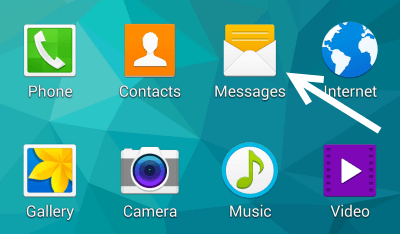
三星Galaxy S8消息
Fonedog Android备份和还原工具包 是一个程序,可以真正帮助您备份三星Galaxy S8上你想要的一切。 这些步骤不仅可以帮助您备份您的消息,还可以帮助您备份可能适合您的众多其他内容。
下载并安装Fonedog Android Toolkit到您的计算机或笔记本电脑,请确保您可以轻松地将Samsung Galaxy S8连接到您的计算机或笔记本电脑。
假设您遇到连接问题,也许您可以尝试使用Samsung认可的电缆或Samsung Galaxy S8随附的原装电缆。
您会注意到3选项,现在,您应该使用“Android数据备份和恢复”,以便将您的消息保存到您的计算机或笔记本电脑上。

下载并启动Fonedog - Step
您可能会注意到“设备数据备份”可能引起了您的注意,请点击它以继续前进。

选择备份选项 - Step2
从这里您将被发送到另一个屏幕,您可以选择您可能想要备份的数据类型,其中您将注意到联系人,照片,日历,消息等等。 截至目前,请勾选消息选项并按“开始。“会有一些加载时间,但请允许它完成,否则您可能会遇到错误。

选择要备份的消息 - Step3
从这一点开始,您将能够扫描您决定备份的项目。 您可以在一个窗口中阅读它们并决定删除您不想备份的内容,但是另外选择它们并单击“确认”继续。 系统将询问您要将文件保存到哪个文件夹,然后您可以相应地分配它并再次点击另一个“OK“按钮,你就完成了。

完整备份 - Step4
不要错过:
请注意,恢复可能会采取不同的步骤,只有在您之前备份了信息之后才能执行。
假设所有步骤都必须遵循,您现在应该可以通过Fonedog Android Toolkit获得保存在计算机或笔记本电脑上的消息的工作副本。
步骤1: 使用Samsung Galaxy S8设备登录您的Samsung帐户,找到设置,向下移动到云和帐户,继续到帐户,如果您还没有添加帐户,如果您还没有帐户则添加帐户很容易创造一个。
步骤2:再次找到云帐户,单击Samsung Cloud,您可以勾选消息或短信,因为它可能会写在屏幕上。
步骤3:强烈建议如果您尚未备份,请单击“立即备份”,然后单击“自动备份”,以便在接下来的几次更新。
请注意: 当您拥有wifi并且插入电源时,Samsung Cloud将执行自动备份。
发表评论
评论
热门文章
/
有趣乏味
/
简单困难
谢谢! 这是您的选择:
Excellent
评分: 4.7 / 5 (基于 72 评级)